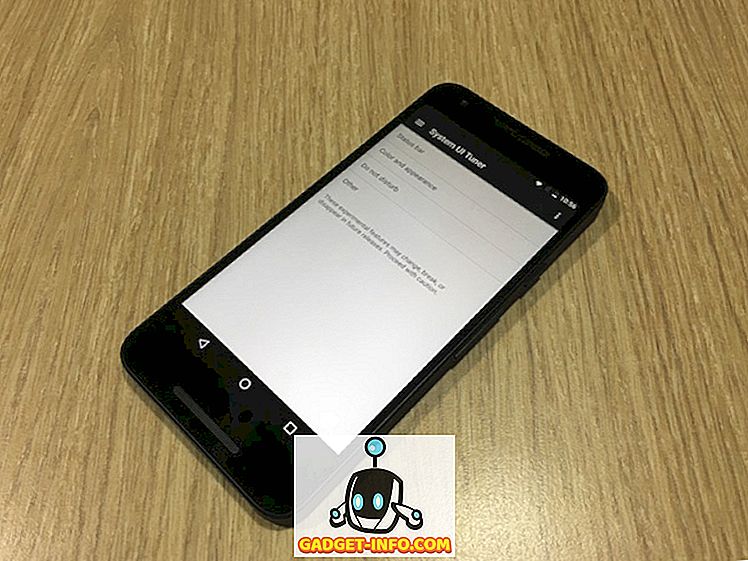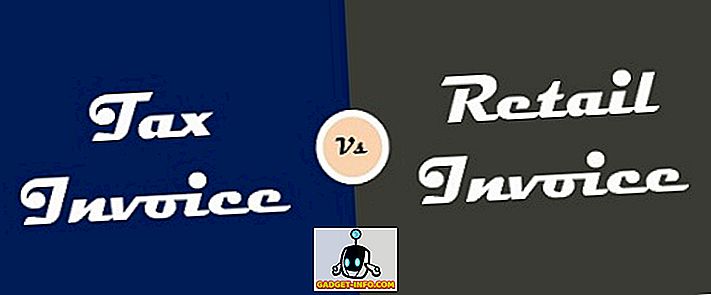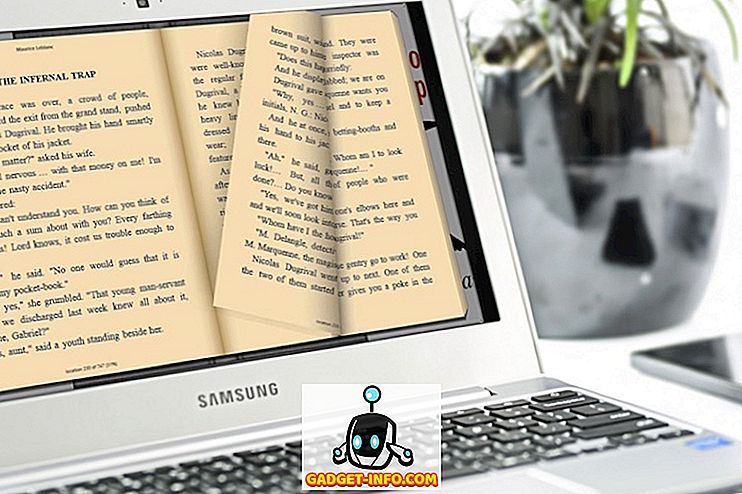Ako dobijete BSOD ili druge slučajne pogreške s operativnim sustavom Windows, obično se pretpostavlja da je zbog virusa, zlonamjernog softvera ili druge softverske pogreške. Ako ste prošli kroz sve odgovarajuće korake za rješavanje problema u vezi s računalnim virusima i drugim Windows softverom, ali i dalje dobivate pogrešku s operativnim sustavom, to može biti zbog neispravnog ili pogrešnog tvrdog diska.

Ako bilo koji PC dio ne uspije, ili barem uzrokuje pogreške unutar Windows OS, najvjerojatnije je tvrdi disk. Ponekad dijelovi računala mogu propasti bez najave, ostavljajući Windows u nefunkcionalnom stanju ili s lošom izvedbom ili slučajnim pogreškama. U današnjem članku, pregledat ćemo neke načine na koje možete otkloniti poteškoće s osnovnim tvrdim diskom.
Tvrdi diskovi
Tvrdi diskovi su jedan od najčešćih dijelova računala koji ne uspijevaju bez prethodne najave. Osim toga, tvrdi disk pogreške mogu uzrokovati mnoge vrste Windows pogrešaka.
Provjera pogrešaka tvrdog diska
Ako možete pokrenuti sustav Windows, možete koristiti ugrađenu funkciju CHKDSK da biste pomogli otkloniti neispravan tvrdi disk ili tvrdi disk s pogreškama.
Počnite pokretanjem izbornika Start i odabirom Računalo . To će staviti u red čekanja prozor računala, u kojem su navedene sve aktivne pogone računala.

U većini slučajeva, interni i primarni tvrdi disk za PC bit će lokalni disk (disk C :). Međutim, može se razlikovati ovisno o postavkama pogona vašeg računala. Iz okna Computer (Računalo) pronađite tvrdi disk računala i kliknite ga desnom tipkom miša . U kontekstnom izborniku odaberite opciju Svojstva .
To će pokrenuti dijaloški okvir Svojstva za određeni pogon.

Kliknite karticu Tools ( Alati) i odaberite opciju Check now (Provjeri sada) da biste provjerili postoje li tvrdi disk za pogreške.

Vi bi također trebali pročitati moj drugi post na slobodnom hard disk testiranje i dijagnostičke alate trebali koristiti uz CHKDSK.
Nije moguće pokrenuti sustav Windows
Ako ne možete dignuti sustav Windows, tada imate i mogućnost pokretanja funkcije CHKDSK (gore spomenuto) iz konzole za oporavak sustava Windows. Trebat će vam funkcionalno računalo sa sustavom Windows za stvaranje diska za popravak sustava. Kao što Microsoft primjećuje, stvaranje Disk za popravak sustava može se obaviti pomoću sljedećih koraka:

Nakon dizanja s diska za popravak sustava, možete pokrenuti CHKDSK, ali dodatno, disk ima i nekoliko drugih uslužnih programa koji mogu pomoći u popravku i otklanjanju poteškoća s operativnim sustavom Windows koji se neće pokrenuti. Zapamtite, za neuspješne ili pogrešne tvrde diskove, cilj je biti u mogućnosti dignuti sustav u Windows, tako da možete sigurnosno kopirati sve važne datoteke ili podatke s pogona.
Povrat podataka
Ako nijedna od gore navedenih opcija nije prikladna, možete pokušati oporavak podataka, ako tvrdi disk ima važne datoteke ili podatke koje trebate. Oporavak podataka je malo više posla, ali u nekim situacijama može se isplatiti.
Obnavljanje podataka je složeno, a može uključivati napredno rješavanje problema pomoću pogona pomoću fdisk-a i najčešće specijalnog softvera za oporavak. Ako tvrdi disk ima pogreške, potpuno je pokvaren i ne pokreće se u sustavu Windows, možda ćete moći oporaviti datoteke jednostavnim uklanjanjem pogona s računala i korištenjem kućišta tvrdog diska za vanjsko povezivanje pogona s postojećim Windows računalom. Odatle ćete možda moći upotrebljavati poseban softver za ručno pregledavanje diska temeljenog na sustavu Windows pomoću strukture datoteke i ručno premještanje važnih datoteka ili podataka na drugi pogon.
Osim toga, da biste saznali više o tvrdim diskovima i složenim opcijama oporavka podataka, možda ćete htjeti provjeriti PCStats početnički vodič za oporavak tvrdog diska.
Dovršite reformatiranje i brisanje
U scenariju gdje se Windows neće pokrenuti, pa čak ni opcija System Repair ne uspijeva popraviti tvrdi disk, trebali biste razmotriti obavljanje potpunog preoblikovanja i brisanja, prije nego što disk smatrate povrćem i bacite ga u smeće. U nekim slučajevima, kao što je kompleksan rootkit virus, Windows može imati pogreške na razini sustava, pri čemu je format tvrdog diska najbolja opcija.
Da biste u potpunosti formatirali i izbrisali interni tvrdi disk računala, možete stvoriti disk za formatiranje za pokretanje. Za to, možda ćete htjeti provjeriti DBAN, ili Darik's Boot i Nuke. Nakon pokretanja s DBAN diska, možete obrisati primarni tvrdi disk računala pomoću neke osnovne naredbene linije.
Neuspjeli tvrdi disk
Najgori slučaj je potpuno neuspjeli tvrdi disk koji može imati neuspjelo vreteno, ruku ili pladanj.

U slučaju kada je pogon / ruka ili druga mehanička komponenta neuspješna, možda ćete htjeti razmotriti način na koji će se pogon izvoditi. Međutim, ako imate iznimno važne podatke na pogonu, a ploče su još uvijek netaknute i neoštećene, možda ćete moći zamijeniti ploče na isti pogon i popraviti pogon, što će vam u konačnici dati opciju za oporavak podataka na računalu,
To zahtijeva napredno tehničko razumijevanje tvrdih diskova, kalibraciju i drugo. Dakle, u većini slučajeva bilo bi bolje imati stručnjaka za tehnologiju ili obnavljanje podataka, a ne pokušavati ga sami.
To su nekoliko načina na koje možete otkloniti poteškoće, oporaviti, dijagnosticirati i popraviti pogreške na tvrdom disku i neuspjele tvrde diskove. Uživati!